2D制图注意事项
CAD 2D绘图技巧解析

CAD 2D绘图技巧解析CAD(Computer-Aided Design,计算机辅助设计)软件是现代设计领域无可替代的工具之一。
它能够大大提高设计师的工作效率,帮助他们精确而快速地完成各种设计任务。
本文将分享一些CAD 2D绘图的技巧和解析,帮助读者更好地利用AE软件进行2D绘图。
1. 使用图层管理器图层管理器是CAD软件中一个非常重要的工具,它允许用户创建、编辑、隐藏或显示不同的图层。
通过合理使用图层管理器,我们可以更好地组织绘图内容,并方便地进行修改和编辑。
例如,可以创建一个图层用于放置尺寸标注,另一个图层用于放置文字说明,再一个图层用于放置绘图辅助线等等。
2. 使用块块是CAD软件中非常强大的功能之一。
它允许用户将一组对象当作一个整体进行操作。
通过使用块,我们可以方便地创建、编辑和复制多个相同或相似的对象。
例如,我们可以将一个图标制作成一个块,然后在绘图中多次复制使用,而无需逐个绘制。
3. 控制对象的属性CAD软件允许用户灵活地控制对象的各种属性,例如线型、颜色、线宽等。
通过合理调整对象属性,我们可以制作出更具视觉效果的绘图。
例如,我们可以将重要的零件或构件绘制为粗线,以突出其重要性。
4. 使用捕捉和限制CAD软件提供了各种捕捉和限制功能,帮助用户精确定位和绘制对象。
例如,通过启用对象捕捉,我们可以快速找到对象的特定点(例如端点、中点、交点等),以便绘制和编辑其他对象。
限制功能则可以帮助我们在绘图时自动吸附到特定的参考点或参考线上。
5. 使用参照CAD软件中的参照功能允许用户在绘图中引用外部文件。
这对于多人协作或者需要引用其他设计图纸的情况特别有用。
通过使用参照,我们可以保持绘图的一致性,并且可以在被引用的文件更新时自动更新绘图。
6. 切换绘图视图CAD软件允许用户切换不同的绘图视图,例如正视图、俯视图、左视图等。
这对于制作复杂的设计或绘制不同角度的几何形状非常有用。
通过合理调整绘图视图,我们可以更好地展示设计的不同方面。
2D图纸一般技术要求

2D图纸一般技术要求1.零件去除氧化皮。
2.零件加工表面上,不应有划痕、擦伤等损伤零件表面的缺陷。
3.去除毛刺飞边。
4.经调质处理,28~32HRC。
5.零件进行高频淬火,350~370℃回火,40~45HRC。
6.渗碳深度0.3mm。
7.进行高温时效处理。
8.未注形状公差应符合GB1184-80的要求。
9.未注长度尺寸允许偏差±0.5mm。
10.铸件公差带对称于毛坯铸件基本尺寸配置。
11.未注圆角半径R5。
12.未注倒角均为2×45°。
13.锐角倒钝。
14.各密封件装配前必须浸透油。
15.装配滚动轴承允许采用机油加热进行热装,油的温度不得超过100℃。
20.齿轮装配后,齿面的接触斑点和侧隙应符合GB10095和GB11365的规定。
21.装配液压系统时允许使用密封填料或密封胶,但应防止进入系统中。
22.进入装配的零件及部件(包括外购件、外协件),均必须具有检验部门的合格证方能进行装配。
23.零件在装配前必须清理和清洗干净,不得有毛刺、飞边、氧化皮、锈蚀、切屑、油污、着色剂和灰尘等。
24.装配前应对零、部件的主要配合尺寸,特别是过盈配合尺寸及相关精度进行复查。
25.装配过程中零件不允许磕、碰、划伤和锈蚀。
26.螺钉、螺栓和螺母紧固时,严禁打击或使用不合适的旋具和扳手。
紧固后螺钉槽、螺母和螺钉、螺栓头部不得损坏。
27.规定拧紧力矩要求的紧固件,必须采用力矩扳手,并按规定的拧紧力矩紧固。
28.同一零件用多件螺钉(螺栓)紧固时,各螺钉(螺栓)需交叉、对称、逐步、均匀拧紧。
29.圆锥销装配时应与孔应进行涂色检查,其接触率不应小于配合长度的60%,并应均匀分布。
30.平键与轴上键槽两侧面应均匀接触,其配合面不得有间隙。
31.花键装配同时接触的齿面数不少于2/3,接触率在键齿的长度和高度方向不得低于50%。
32.滑动配合的平键(或花键)装配后,相配件移动自如,不得有松紧不均现象。
二维图纸制图标准

中华人民共和国国家标准1 引言2 图纸幅面尺寸2.1 绘制图样时,优先采用表中规定的幅面尺寸,必要时可以沿长边加长。
对于A0、A2、A4幅面的加长量应按A0幅面长边的八分之一的倍数增加;对于A1、A3幅面的加长量应按A0幅面短边的四分之一的倍数增加,见图1 中的细实线部分。
A0及A1幅面也允许同时加长两边,见图1 中的虚线部分。
3 图框格式3.1 需要装订的图样,其图框格式所示,尺寸按表中的规定。
一般采用A3幅面横装。
3.2 图框线用粗实线绘制。
为了复制或缩微摄影的方便,可采用对中等号,对中符号从周边画入图框内约5mm的一段粗实线(图6、9、10)。
5 图幅分区5.1 必要时图幅可分区,如图9所示。
5.2 图幅分区的数目应是偶数,按图样的复杂程度来确定。
分区线为细实线,每一分区的长度应在25~150mm之间选取。
5.3 在分区内,按标题栏的长边方向从左到右用直体阿拉伯数字依次编号;按标题栏的短边方向从上到下用大写直体拉丁字母依次编号。
编号顺序应从图纸的左上角开始,并在对应的边上重编一次(图9、10)。
当图幅的分区数超过字母的总数时,超过的各区用双重的字母(AA、BB、CC……)依次编写。
5..4 分区代号用数字和字母表示;阿拉伯数字在左,拉丁字母在右,如3B、5C。
1 比例:图样中机机件要素的线性尺寸与实际机件相应要素的线性尺寸之比。
2 绘制图样时一般应采用规定的比例1:1。
3 绘制同一机件的各个视图应采用相同的比例,并在标题栏的比例一栏中填写,例如1∶1。
当某个视图需要采用不同的比例时,必须另行标注,如图所示。
4 当图形中孔的直径或薄片的厚度等于或小于2mm以及斜度和锥度较小时,可不按比例而夸大画出。
5 在表格图或空白图中不必注写比例。
本标准规定了机械图样中书写的汉字、字母、数字的字体及号数(字高)。
本标准参照采用国际标准ISO 3098/I-1974《技术制图--字体--第一部分:常用字母》。
CAD二维绘图技巧分享

CAD二维绘图技巧分享CAD(Computer-Aided Design)是一种利用计算机进行设计和制图的软件工具,它在工程、建筑和制造领域被广泛应用。
在CAD软件中,二维绘图是最基础也是最常用的功能之一。
本文将分享一些CAD二维绘图的技巧,帮助读者更高效地完成绘图任务。
1. 控制图层和图层属性图层是CAD中非常重要的功能,它可以将不同的绘图元素分组并进行管理。
通过控制图层的显示和隐藏,可以更清晰地观察绘图内容。
在绘图前,应考虑使用合适的图层名称和颜色,以便后续的绘图操作。
在CAD软件中,可以通过“图层管理器”来管理图层,并设置图层的属性。
2. 利用坐标系统CAD软件中的坐标系统是非常重要的工具,它可以帮助用户更准确地绘制和定位图形元素。
在进行绘图操作前,应先确定合适的原点和坐标轴方向。
可以使用CAD软件中的“绝对坐标”或“相对坐标”来指定图形的位置,这样可以更加灵活地进行绘图。
3. 使用命令和快捷键CAD软件中有很多命令和快捷键,熟练掌握它们可以大大提高工作效率。
例如,通过运用“复制”、“移动”等命令可以快速完成图形元素的复制和移动;使用“旋转”、“镜像”等命令可以对图形进行旋转和镜像操作。
此外,还可以为一些常用的命令和操作设置自定义快捷键,进一步提高使用效率。
4. 多边形绘图工具当需要绘制复杂的图形时,使用CAD软件内置的多边形绘图工具可以快速实现。
通过绘制多边形的边界,然后填充或剪切相应的区域,可以创建各种形状的图形。
此外,还可以通过设置多边形的边数和角度来实现不同的效果。
5. 利用约束和引力点CAD软件中的约束工具可以帮助用户更准确地控制图形元素的位置和相互关系。
通过设置约束条件,可以确保图形的各个部分保持相对位置的稳定和一致。
例如,可以通过垂直约束来使两个线段保持垂直关系,通过水平约束来使两个线段保持水平关系。
此外,还可以使用引力点功能,使图形元素自动吸附到指定的位置上。
6. 制作图块和使用外部参照当需要重复使用某个图形元素时,可以将其制作为一个图块,并保存在库中。
实用的CAD 2D绘图技巧

实用的CAD 2D绘图技巧CAD软件是许多工程设计师和制图员的必备工具,它能够帮助用户以高效并准确的方式创建2D和3D图形。
在这篇文章中,我将分享一些实用的CAD 2D绘图技巧,帮助你提高绘图效率和精度。
1. 使用图层:在绘图之前,先进行图层设置是非常重要的。
图层可以帮助你将不同的元素分开,并进行更好的组织和管理。
例如,你可以将尺寸放置在一个图层上,将文字放置在另一个图层上,这样在需要隐藏或编辑某些元素时,就可以更加方便地进行操作。
2. 使用块和符号库:块是可重复使用的图形元素,它可以帮助你节省大量的时间和精力。
如果你在绘图中经常使用一些特定的图形,可以将它们保存为块,然后在需要的时候直接插入。
此外,你还可以创建符号库,将常用的符号和标记保存在其中,这样可以更加方便地进行添加和编辑。
3. 学会使用视口:视口功能可以帮助你在绘图时同时查看不同的图纸区域。
你可以在同一张图纸上创建多个视口,并分别对其进行缩放、移动和旋转。
这对于复杂的绘图任务非常有用,可以让你更好地掌控整个项目的全局和细节。
4. 准确使用捕捉和约束:CAD软件通常具有各种捕捉点和约束选项,可以帮助你在绘图过程中保持准确性。
例如,你可以启用端点捕捉功能,使得你的线段和图形与其他元素的端点对齐。
此外,还可以使用约束,确保你的线段水平、垂直或与其他元素对齐。
5. 学会使用偏移和镜像:偏移和镜像功能在CAD绘图中非常常见,并且非常实用。
偏移功能可以帮助你快速创建平行的图形元素,而镜像功能可以帮助你在垂直或水平轴上创建镜像对称的图形。
这两个功能都可以大大减少绘图中的重复工作。
6. 使用阵列功能:阵列功能可以帮助你快速创建大量重复的图形元素。
你可以选择创建直线、矩形或圆形阵列,并指定水平、垂直或极坐标进行排列。
这在绘制类似图案或重复结构时非常有用,可以大大提高绘图效率。
7. 学会使用图形编辑命令:CAD软件通常具有各种图形编辑命令,比如修剪、延长、偏转、旋转等。
2D制图重点要领-0830
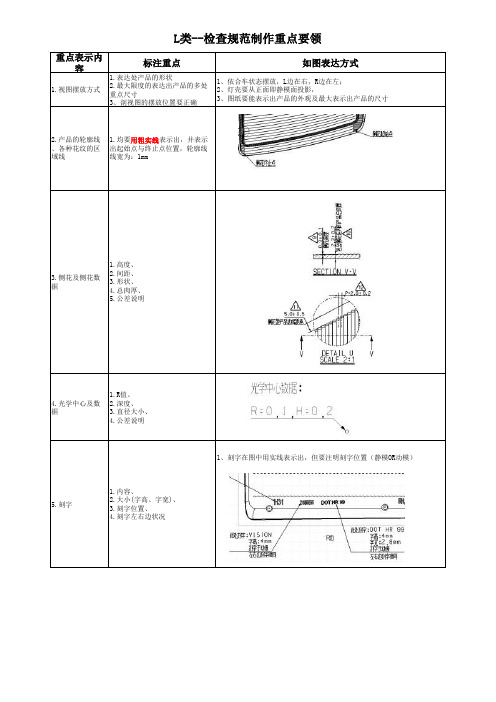
重点表示内容标注重点如图表达方式1.视图摆放方式1.表达处产品的形状2.最大限度的表达出产品的多处重点尺寸3、剖视图的摆放位置要正确1、依合车状态摆放,L边在右,R边在左;2、灯壳要从正面即静模面投影,3、图纸要能表示出产品的外观及最大表示出产品的尺寸2.产品的轮廓线、各种花纹的区域线1.均要用粗实线表示出,并表示出起始点与终止点位置,轮廓线线宽为:1mm3.侧花及侧花数据1.高度、2.间距、3.形状、4.总肉厚、5.公差说明4.光学中心及数据1.R值、2.深度、3.直径大小、4.公差说明5.刻字1.内容、2.大小(字高、字宽)、3.刻字位置、4.刻字左右边状况1、刻字在图中用实线表示出,但要注明刻字位置(静模OR动模)L类--检查规范制作重点要领6、BOSS孔 1.大端尺寸2.小端尺寸3.脱模角度4.孔深5.螺纹锁入有效长度6.C角与R角7.孔底面的肉厚8.中心线9.配合螺丝7.与RS配合部分(局部示意图) 1.对手件求差处理(尺寸、组配尺寸)用无需测量表示8.与B配合部分(局部示意图) 1.胶沟配合之重点(局部表示、无需测量尺寸、筋条厚度)、公差说明9.卡点形状及尺寸1.长、宽、厚(组配局部图) 1.常用视图(局部放大和剖视图、视图VIEW)2.视图VIEW的表达方式如底座10.产品基本肉厚 1.公差2.数值大小11.装配图 1.左右边的产品均不装小零件,装配关系单独用局部图表示出1、L边不装配小零件,表示出产品尺寸2、R边装配小零件,表示出组配状况3、只要配合的部分,均要表示出配合的尺寸关系(对手件的尺寸及配合间隙)12.说明备注项 1.左右边比对、材质、表面处理、重点尺寸标志、多规格比对结果详见2D制图SOP。
如何在CAD中绘制精确的2D图形
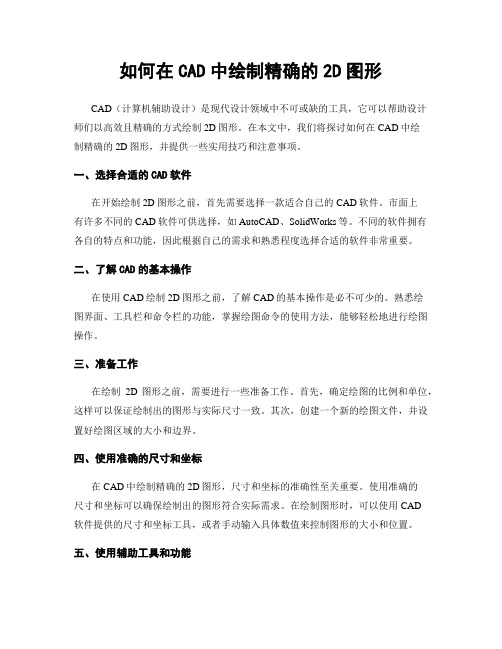
如何在CAD中绘制精确的2D图形CAD(计算机辅助设计)是现代设计领域中不可或缺的工具,它可以帮助设计师们以高效且精确的方式绘制2D图形。
在本文中,我们将探讨如何在CAD中绘制精确的2D图形,并提供一些实用技巧和注意事项。
一、选择合适的CAD软件在开始绘制2D图形之前,首先需要选择一款适合自己的CAD软件。
市面上有许多不同的CAD软件可供选择,如AutoCAD、SolidWorks等。
不同的软件拥有各自的特点和功能,因此根据自己的需求和熟悉程度选择合适的软件非常重要。
二、了解CAD的基本操作在使用CAD绘制2D图形之前,了解CAD的基本操作是必不可少的。
熟悉绘图界面、工具栏和命令栏的功能,掌握绘图命令的使用方法,能够轻松地进行绘图操作。
三、准备工作在绘制2D图形之前,需要进行一些准备工作。
首先,确定绘图的比例和单位,这样可以保证绘制出的图形与实际尺寸一致。
其次,创建一个新的绘图文件,并设置好绘图区域的大小和边界。
四、使用准确的尺寸和坐标在CAD中绘制精确的2D图形,尺寸和坐标的准确性至关重要。
使用准确的尺寸和坐标可以确保绘制出的图形符合实际需求。
在绘制图形时,可以使用CAD软件提供的尺寸和坐标工具,或者手动输入具体数值来控制图形的大小和位置。
五、使用辅助工具和功能CAD软件通常提供了一些辅助工具和功能,可以帮助设计师们更加精确地绘制2D图形。
例如,可以使用捕捉工具来吸附到特定的点、线或对象上,以确保图形的准确性。
此外,还可以使用对齐工具、镜像工具等来进行图形的对齐和镜像操作。
六、使用图层和图块在绘制复杂的2D图形时,使用图层和图块可以使绘图过程更加有序和高效。
通过将不同的图形元素分配到不同的图层上,可以方便地控制和编辑各个图形元素。
而使用图块可以将一组相关的图形元素组合成一个整体,方便复用和管理。
七、检查和修正在绘制2D图形完成后,需要进行检查和修正。
检查图形的尺寸和位置是否准确,是否符合设计要求。
机械设计2D 图纸标准

机械设计2D 图纸标准在机械设计领域,2D 图纸是传递设计意图、指导生产制造的重要文件。
一套清晰、准确、规范的 2D 图纸,对于确保产品质量、提高生产效率、降低成本以及方便后续的维护和改进都具有至关重要的意义。
那么,什么样的 2D 图纸才符合标准呢?下面让我们来详细了解一下机械设计 2D 图纸的标准。
一、图纸幅面和格式首先,图纸幅面应根据所表达的内容和尺寸大小进行合理选择。
常用的幅面有 A0、A1、A2、A3、A4 等,其尺寸有着严格的规定。
在实际应用中,要根据零件或装配体的大小,选择合适的幅面,以保证图纸既能够清晰地表达内容,又不浪费纸张。
图纸的格式包括图框、标题栏等。
图框的线条粗细有明确要求,一般外框线较粗,内框线较细。
标题栏应位于图纸的右下角,包含零件名称、图号、材料、比例、设计人员、审核人员等重要信息。
二、比例比例是指图纸中图形与实际物体尺寸的比值。
选择合适的比例可以使图形在图纸上显示得清晰、合理。
常用的比例有 1:1、1:2、1:5、1:10 等。
在同一张图纸中,各个视图应尽量采用相同的比例,若需要采用不同比例,应在视图名称下方注明。
三、字体图纸中的字体要求清晰、工整、易于辨认。
一般使用仿宋体或宋体,字体的高度和宽度比例也有一定的规范。
尺寸标注的数字大小应根据图纸幅面和比例进行选择,使其在图纸上显示协调。
四、线条线条是构成图纸的基本元素,不同类型的线条有着不同的含义。
粗实线用于表示可见轮廓线,细实线用于表示尺寸线、尺寸界线、剖面线等,虚线用于表示不可见轮廓线,点划线用于表示中心线、对称线等。
线条的粗细、长度、间距等都有严格的标准,以保证图纸的清晰和准确。
五、视图视图是表达零件形状和结构的重要方式。
通常包括主视图、俯视图、左视图等基本视图,必要时还应增加剖视图、局部视图、斜视图等辅助视图。
视图的选择应能够完整、清晰地表达零件的结构和形状,避免出现遗漏或重复。
在绘制视图时,要注意投影关系的正确,即长对正、高平齐、宽相等。
2D图常见问题及注意事项

2D图常见问题及注意事项技术管理部1. 必须确保零件2D图、PDM中3D数模为最新的技术状态,二者要求状态一致并能关联起来(2D与3D因为特殊情况不能关联,也要做图框关联),不允许直接用新图框复制的方式,只能用调图框的方式。
2. 必须使用CATIA二次开发R18版(最新版本)。
3. 标题栏中英文名与图样代号必须在3D数模属性中填写及编辑(数模的属性若填写不准确的,可2D图上编辑修改)。
4.标题栏、明细栏零件中英文名等属性与PDM中该零件的中英文名等最终应正确并保持一致。
注:应保证2D标题栏属性的正确性,早期检入发布的数模其属性(包括PDM的PART属性)是不规范或未填写的情况,在设变中应改正(有些数模结构树中还有旧件号)。
应删去原图中的参数最终出现以下参数项即为正确不应出现以下参数Ø链接关系不正确的链接关系正确的链接关系注意:2D 图只能与3D 文件、图框文件链接(A2除外),不能与其他文件链接,如采用调用符号操作或与其他文件链接引用,最后应对这些文件进行分解/隔离/断开处理,对总成件如通过自动生成明细表功能生成,最后提交检入PDM 时的必须断开链接。
Ø图框、视图检入前属性栏的属性框不允许随便删去,检查时都应有蓝框存在,否则发。
布的时候映射不出属性(发布之后遗留的签名、日期保留,不用理会) ArrayØ2D图检入前不应在页背景状态下存盘,必须为工作视图。
技术要求及各视图应在工作视图里,不应在页背景里(注意图中的信息是否会因调图框而改变)。
Ø常见计量单位Ø行程为100mm±5mm或(100±5)mm (不作100±5mm)Ø时间:4h(不作4小时),4min(不作4分钟),4s(不作4秒)Ø加热时间2min~8 min(不作2—8 min,不作2~8 min)ØHz (不作HZ)Ø扭矩:N·m(不作N.m、N·M)Ø转速:r/min(不作rpm)Ø转动惯量:kg·m2Økg (不作KG、Kg)ØkW(不作Kw)Ø硬度265HB~302HB或(265~302)HBØ浓度:质量分数μg/g、或为×10-6(不作ppm)Ø压力:MPa kPa(不作bar)计量单位的不规范示例:应为“°”应为上标单位应完整Ø采用的标准的写法Ø标题栏采用的标准一般不写年份:如GB/T 1182注意填写零部件技术条件(不写年份)Ø形位公差基准代号:方框内字母永远水平书写。
2D图纸注意点

1 图纸页面布局
Note
2.5 D
尺寸標註
表面處理範圍定義
基本訊息
•
• • • • • •
A-1 : 圖面佈局
需包含以下訊息 ◆ 圖面基本訊息:圖框樣版都會有,只要確實填寫所需要訊息。 ◆ NOTE 。 ◆ 尺寸標註 :最基本且重要的訊息。 ◆ 外觀區域定義:最好在工程圖面上標示清楚零件特殊外觀分佈的區域。 ◆ 2.5 D視圖(建議)
1.以陰影線方式在圖面上將需要表面處理的區域標示出來 , 用來標示的視圖最好是獨立的,以免畫面太雜 2.根據標註的複雜度 ,可考量單獨一個SHEET 專門用來標註. 3.結合NOTES 來標註表面處理的規格.
7
4. 噴漆件除了噴漆範圍需要標註外, 如有不允許噴漆的範圍也需要標註
8
approved有些客戶會很在乎是否有填寫以證明相關人員是否有check過圖面materailspecandfinish欄位建議直接填寫seenotes以避免格子太小資料敘述不夠清楚或減少圖面維護的錯誤機會有人會在表頭處跟notes註明materialandfinish造成修改時兩處都要修改以增加錯誤的機率modelno
Example-1
鐵件:選Metal or USR 塑膠:選Plastic or USR 其他料件: 可以根據需求選Metal , Plastic or USR
Ps. 由於此料件為NB 機構料件 NB機構料件為on-batch 料號編碼原則 最後一碼為”廠商代碼”
Example-2
3
2.發行欄位
POSITION 如因設變而進行圖面重新發行 在此欄位須備註設變的位置 方法有兩種 1. 如下例 , 填上設變標註 2. 填上設變的座標,此例應為”A3”
CAD 2D绘图技巧
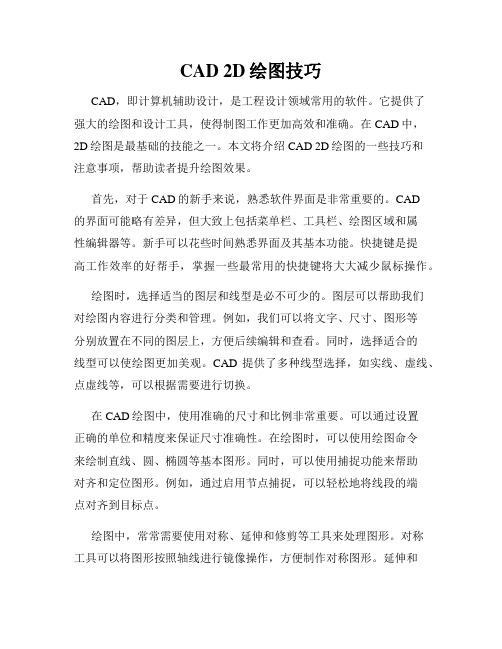
CAD 2D绘图技巧CAD,即计算机辅助设计,是工程设计领域常用的软件。
它提供了强大的绘图和设计工具,使得制图工作更加高效和准确。
在CAD中,2D绘图是最基础的技能之一。
本文将介绍CAD 2D绘图的一些技巧和注意事项,帮助读者提升绘图效果。
首先,对于CAD的新手来说,熟悉软件界面是非常重要的。
CAD的界面可能略有差异,但大致上包括菜单栏、工具栏、绘图区域和属性编辑器等。
新手可以花些时间熟悉界面及其基本功能。
快捷键是提高工作效率的好帮手,掌握一些最常用的快捷键将大大减少鼠标操作。
绘图时,选择适当的图层和线型是必不可少的。
图层可以帮助我们对绘图内容进行分类和管理。
例如,我们可以将文字、尺寸、图形等分别放置在不同的图层上,方便后续编辑和查看。
同时,选择适合的线型可以使绘图更加美观。
CAD提供了多种线型选择,如实线、虚线、点虚线等,可以根据需要进行切换。
在CAD绘图中,使用准确的尺寸和比例非常重要。
可以通过设置正确的单位和精度来保证尺寸准确性。
在绘图时,可以使用绘图命令来绘制直线、圆、椭圆等基本图形。
同时,可以使用捕捉功能来帮助对齐和定位图形。
例如,通过启用节点捕捉,可以轻松地将线段的端点对齐到目标点。
绘图中,常常需要使用对称、延伸和修剪等工具来处理图形。
对称工具可以将图形按照轴线进行镜像操作,方便制作对称图形。
延伸和修剪工具可以在不改变原始图形形状的前提下延伸或修剪图形的一部分。
这些工具可以帮助我们快速地完成绘图任务。
此外,CAD还提供了一些高级的绘图功能。
例如,生成数组是一个非常实用的功能。
通过数组功能,可以复制和平移图形,生成一系列相同或相似的图形。
另外,图块功能可以将一个或多个图形组合为一个整体,方便在不同的绘图中重复使用。
这些高级功能可以帮助我们快速地完成复杂的绘图任务。
最后,绘图完成后,还需要进行一些调整和验证工作。
例如,可以使用尺寸命令在绘图中添加尺寸标注,以确保图形的准确度。
同时,可以使用图层管理功能对绘图中的图层进行管理和编辑。
2D制作流程及注意事项
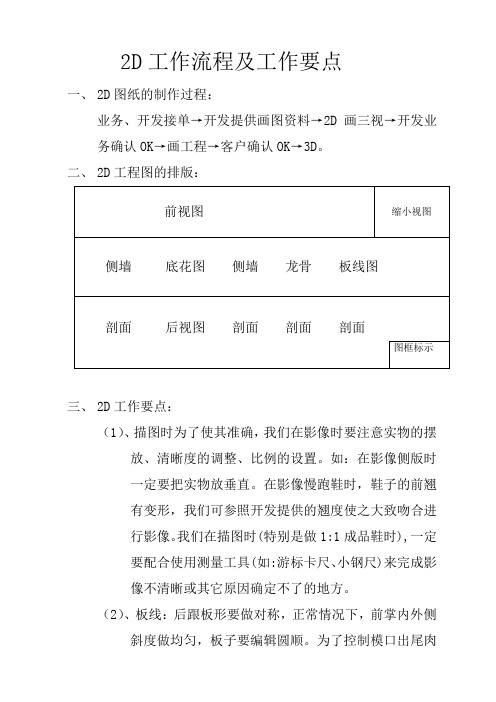
2D工作流程及工作要点一、2D图纸的制作过程:业务、开发接单→开发提供画图资料→2D画三视→开发业务确认OK→画工程→客户确认OK→3D。
二、2D工程图的排版:三、2D工作要点:(1)、描图时为了使其准确,我们在影像时要注意实物的摆放、清晰度的调整、比例的设置。
如:在影像侧版时一定要把实物放垂直。
在影像慢跑鞋时,鞋子的前翘有变形,我们可参照开发提供的翘度使之大致吻合进行影像。
我们在描图时(特别是做1:1成品鞋时),一定要配合使用测量工具(如:游标卡尺、小钢尺)来完成影像不清晰或其它原因确定不了的地方。
(2)、板线:后跟板形要做对称,正常情况下,前掌内外侧斜度做均匀,板子要编辑圆顺。
为了控制模口出尾肉厚,我们需画上上外版(TOP OUT)。
在做慢跑鞋时#37的鞋头长度一般做15.0mm(投影长度),#41的一般做17.0mm(投影长度)。
鞋头形状要做对称。
(3)、底花侧墙线条一定要顺畅、味道需依客户提供的草图、样鞋为准(特别要求除外)调整底花时要尽量做到美观、大方、搭配的合理。
我们在调底花或侧版时前后长度千万不能失调,所以 #41的后掌长度一般做115.0mm、37#的后掌长度一般做110.0mm。
做侧版时我们要注意鞋头的翘度、起翘点到鞋头的长度、中腰弧度等东西。
针对鞋头翘度来说,蓝球鞋、登山鞋、保龄球鞋、高尔夫球鞋等运动鞋的鞋头翘度都在0—18.0mm之间,而慢跑鞋的前翘则很大,#35的一般都做到33.0—37.0mm,#41的一般做到38.0-41.0mm。
慢跑鞋起翘点到鞋头的长度大约占鞋子总长的三分之一,而其它的则较短。
(4)、底部隔色沟做一样宽,1.3mm—1.5mm。
一般隔色沟的上方保持1.0mm的肉厚即可,必要时做补墙。
(5)、底部有TPU的一定要把压边表示出来。
通常压边要做到6—8mm,TPU的基本肉厚保持在1.0—1.5mm,压边厚度做0.5—1.00mm。
(6)、鞋头有前包的需分内外侧、RB要做马桶。
CAD二维制图要点(自己整理的)
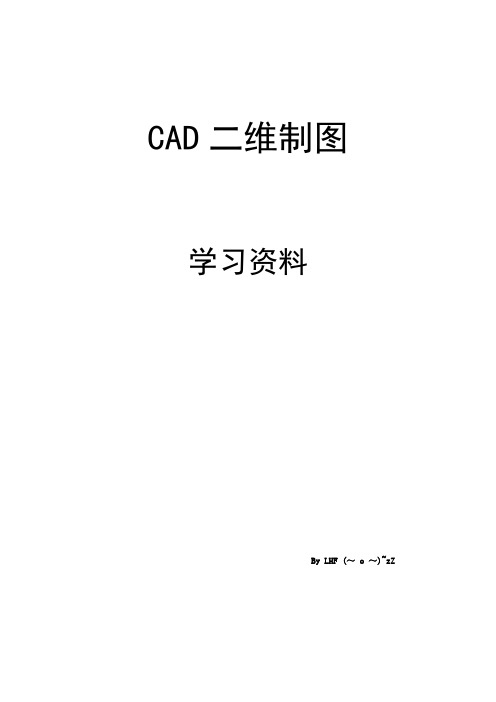
CAD二维制图学习资料By LHF (~ o ~)~zZCAD二维制图一、世界坐标系WCS(默认坐标系)1.直角坐标(1)绝对直角坐标绝对坐标是指相对于当前坐标系坐标原点(0,0,0)的坐标,输入数值时,直接输入点的X、Y坐标值,同时坐标中间用逗号隔开。
(2)相对直角坐标相对坐标是指相对于前一坐标点的坐标(偏移量)。
相对坐标的输入格式与绝对坐标相同,但要在坐标的前面加上“@”符号。
2.极坐标极坐标也有绝对和相对之分。
绝对极坐标相对于坐标原点的极径和极角,相对极坐标相对于前一坐标点的极径和极角,同样也在坐标的前面加上“@”符号。
常用相对极坐标。
二、用户坐标系UCS在AutoCAD 2004中,为了绘制图形的方便,通常需要修改坐标系的原点和方向,因此就需要建立用户坐标系(UCS)。
用户坐标系(UCS)是可以移动的坐标系,对于输入坐标、定义图形平面和设置视图非常有用。
此部分内容放在三维绘图中讲。
WCS UCS一、设置绘图单位(UNITS)用AutoCAD绘图之前首先要设置图形的单位,不同的单位,其显示的格式是不同的。
执行“格式”→“单位”命令,弹出“图形单位”对话框。
在“类型”栏内选择单位类型,在“精度”栏内选择精度,即可定义绘图单位。
二、设置绘图边界(LIMITS)图形界限将直接影响图纸的空间范围。
执行“格式”→“图形界限”命令,在命令行窗口中出现提示的信息,分别指定模型空间的左上角点和右下角点便可指定图纸的范围,然后单击状态栏中的栅格按钮,即可看到绘图界限。
执行“视图”→“视口” →“新建视口”命令二、拆分视口创建视口以后,可以对视口进行拆分操作。
三、合并视口对多个视口进行合并。
注意:由一个PLINE命令画出的多根线段是一个图形对象。
而由一个LINE命令画出的多根线段是多个图形对象。
三、绘制多线(ML)多线命令用于创建多条平行线,可以包含1至16条平行线,这些平行线称为多线的元素。
多线在建筑施工图中常用来画墙线。
2D图纸设计技巧及其注意点
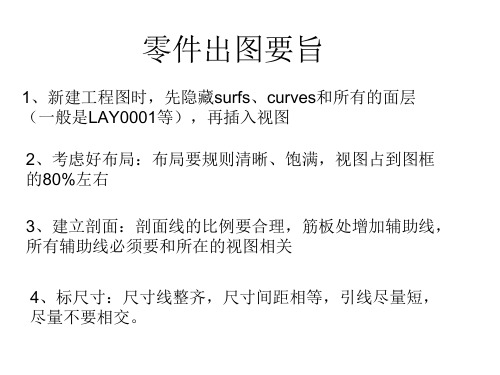
出图操作小技巧
1、尺寸不要重复标注,有需要的在尺寸/-0.2 @O20@++0.5@#@--0.2
爆炸图出图操作步骤
创建球标-重复区域-属性(平整的改为递归的)-过滤器 (按规则-清楚所有-按项目-排除多余的)-切换符号(将序 号里的&rpt.rel.index改为&rpt.index ,备注里的 &rpt.rel.error改为&asm.mbr.remark),单件和总计属性 里的符号删除,更改备注里文本样式宽度因子-再次创建球 标-调整球标顺序-固定索引
零件出图要旨
1、新建工程图时,先隐藏surfs、curves和所有的面层 (一般是LAY0001等),再插入视图
2、考虑好布局:布局要规则清晰、饱满,视图占到图框 的80%左右
3、建立剖面:剖面线的比例要合理,筋板处增加辅助线, 所有辅助线必须要和所在的视图相关
4、标尺寸:尺寸线整齐,尺寸间距相等,引线尽量短, 尽量不要相交。
模仁2D图标注注意事项

模仁(2D)圖標注注意事項﹕一﹑視圖方面主要視圖含﹕(1)﹑平面圖(與組立圖之擺放位置相符)(2)﹑側視圖(包括左﹑右﹑仰﹑俯視﹐視需要而選擇)(3)﹑X-X,Y-Y剖視圖(視需要而選擇)附加視圖有﹕(1)﹑局部放大圖(2)﹑局部剖視圖(3)﹑頂針﹑水路平面圖(根據模仁的復雜程度﹐常將頂針﹑水路平面單獨列出)(4)﹑3D示意圖﹑頂針匯總表等二﹑尺寸標注方面(重點)總要求﹕結合加工方式﹐以反映各部形狀和位置為原則為達到圖面之優化﹐現從以下方面統一規范﹕(一)﹑圖層的設定(1)﹑按標准設定Wor1-bl﹑Wor1-hl﹑Wor1-pl﹑Wor1-cl﹑Dim等圖層.(2)﹑Water圖層應單獨為一個圖層﹐同組立圖.(二)﹑基准的選擇及基准角的確定基准要點﹕以MOLD CENTER﹑PL面作為(0﹐0)點。
(鑲塊及小入子另作說明)基准角的確定(一般情况)﹕公模仁以右下角為准母模仁以左下角為准(三)﹑標注尺寸(1)﹑頂針標注要點定位尺寸﹕以平面視圖標識形狀﹑大小尺寸﹕在剖視圖中標識(要求每一類型之頂針都應有一剖視表示﹐盡量避免虛線表示)特殊頂針標注﹕a﹑方扁梢標注﹕在平面中標注定位尺寸及其長﹑寬大小﹐剖視圖中標出下端Ø值及高度值b﹑防轉切邊之頂針﹕防轉標志僅在上下頂板標識﹐模仁上無需標記c﹑雙節頂針﹕平面圖以小端形狀為准﹐具體形狀大小在剖視中表示(2)﹑水路平面圖上標識其平面位置﹐且注明Z值剖視圖標識其高度位置﹐并注明水管快速接頭之規格(如PT1/8,PT1/4等) 水路之深度尺寸必須取整(3)﹑螺絲平面圖以M4﹑M6﹑M8……標識剖視圖中標注深度﹐必須取整數(4)﹑成品部分a﹑圓形者﹐在平面上以圓心定位﹐剖視標其大小﹔規則形狀﹐在平面中標示定位尺寸﹐具體形狀在剖視中標示b﹑有斜度者﹐平面上以某一端點投影線之坐標值﹐作為定位尺寸﹐剖視中必須標示各端點之坐標值﹐且標出斜度值c﹑Rib之標示以其中心線在平面圖上標注坐標值作為定位尺寸﹐剖視中亦標出其中心線坐標值﹐并用封閉尺寸標出其兩端大小尺寸﹐以極坐標標出深度值﹐再者標出其拔模角度c﹑曲面的標法多段圓弧或斜度線組成之標法﹕將每兩段之交點標注其坐標值﹐并標出它的R值或角度含spline線之標法﹕在平面上標出其最高點和最低點的坐標值即可d﹑對稱形狀部分之標注﹕以靠近基准角部分詳細標注.(5)﹑備料尺寸(長X寬X高)長﹑寬盡可能在平面上標示﹐高度尺寸在側視或剖視中標示(6)﹑局部放大圖之注意事項a﹑基准﹕放大圖中必須要有一個或几個與原圖相對應的定位尺寸b﹑數值﹕以未放大之原形尺寸為准三﹑3D示意圖之要點a﹑3D示意圖應反映大體形狀﹐復雜部分應適當放大b﹑3D示意圖應標示擦﹑靠破面c﹑對復雜之模仁﹐在3D示意圖上盡量給出不同高度靠破面之Z值四﹑公差模仁之大框尺寸公差為-0.02mm﹐模仁內鑲塊孔(規則的)之公差為+0.01mm五﹑Mark表﹐BOM表等各表格應填寫完整鑲塊(入子)標注注意事項之補充在遵守上述模仁之原則基礎上﹐補充如下﹕1﹑視圖﹕平面視圖擺放位置應同組立圖﹐若多個則以某一個位置為准即可2﹑基准﹕以PL面及選其某一直面作為(0﹐0)點﹐若僅一個則應標出圖面之(0﹐0)點距MOLD CENTER之數值3﹑公差﹕公差為-0.01mm (適合規則形狀)。
2D制图注意事项详解
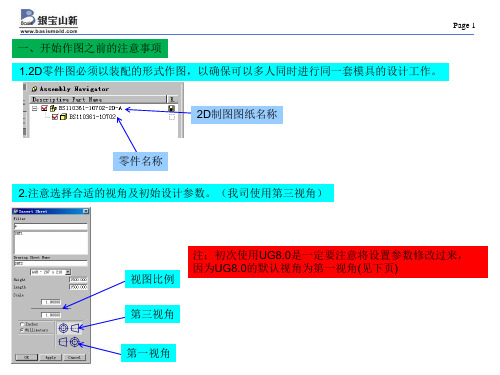
Page 13
二、作图时的注意事项 1.检查该零件是否有倒扣(胶位倒扣和加工倒扣)及零件设计的合理性(零件间的配合及干涉 情况),主要是协助设计工程师的辅助检查,提早发现问题,预防问题。
Page 14
2.核对订购尺寸是否正确(主要是针对已经订购A、B板的情况,避免三孔图最大外形尺寸与 订购的配料大小不一,核对以工程档案上BOM表为准,如不同必须提出并做检讨) 3D图档
第二类:0位在中间,标注一+/-0.01的公差
Page 26
8.所有尺寸尽量避免手动输入(如水孔深度和螺丝规格)
孔类尺寸用此工具标数
Page 21
5.台阶类孔注意3D设计及加工方式,线割的孔标穿丝孔,CNC加工的不要标数,但是需要 把所有避空孔标示出来。 ①司筒孔 第一类:模具总体尺寸小于700*1000*300, 重量小于1500KG利用线割加工司筒 第二类:模具总体尺寸大于700*1000*300, 重量大于1500KG利用CNC加工司筒
第三视角
第一视角
Page 2
由于8.0系统默认属性问题,制图创建 SH制图页面时,其投影方式选项是8.0 本身默认设置的第一视角,与我们现在 制图规范不符.
尤其注意采用2D图档进行加工的各类加 工图(订购、钻孔、外发加工等)
1 修改系统默认设置的方 法:
Page 3
如图进入“用户默认设 置”界面
Page 23
③直顶孔
直顶孔标数方式
直顶孔只标注直顶避空孔部分
Page 24
6.需要CNC加工的孔三孔图中不要标柱坐标(所有正面视图的特征只标注特征类型(运水孔 除外),背面的包括销顶孔、导柱导套孔、中托司孔、运水转接镶件的螺丝孔等。)
正面视图
2D绘图规范
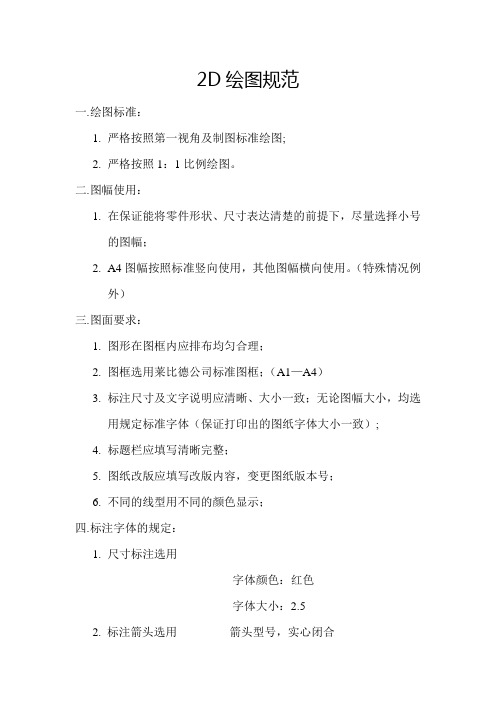
2D绘图规范
一.绘图标准:
1.严格按照第一视角及制图标准绘图;
2.严格按照1:1比例绘图。
二.图幅使用:
1.在保证能将零件形状、尺寸表达清楚的前提下,尽量选择小号
的图幅;
2.A4图幅按照标准竖向使用,其他图幅横向使用。
(特殊情况例
外)
三.图面要求:
1.图形在图框内应排布均匀合理;
2.图框选用莱比德公司标准图框;(A1—A4)
3.标注尺寸及文字说明应清晰、大小一致;无论图幅大小,均选
用规定标准字体(保证打印出的图纸字体大小一致);
4.标题栏应填写清晰完整;
5.图纸改版应填写改版内容,变更图纸版本号;
6.不同的线型用不同的颜色显示;
四.标注字体的规定:
1.尺寸标注选用
字体颜色:红色
字体大小:2.5
2. 标注箭头选用箭头型号,实心闭合
箭头大小:同字体大小
2.文字说明
文字颜色:黑色
文字大小:3.5
五.线型及颜色
六.尺寸标注:
1.明确标注基准(0,0),
原则上选用模胚的中心作为基准,
当基准与模胚的中心线偏心时,注明偏心值打印出图时用彩色笔作标示;
2.尺寸标注位置应清晰合理,避免与轮廓线及其他尺寸线交叉重
合;
3.尺寸值应放置在尺寸线的中间;
4.尽量在实线位置标尺寸。
2D制图注意事项
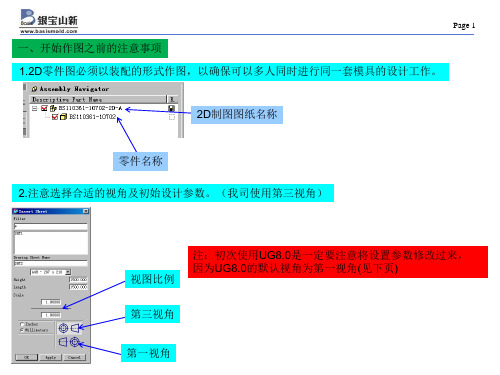
Page 34
4)使用列表标注时,如果要修改或删除列表,必须使用二次开发自带的命令,以确保原有 列表的所有参数全部被删除,保证第二次创建列表时不出错
使用列表标注时,如果要修改或删除列表,必须使用 二次开发自带的命令,以确保原有列表的所有参数全 部被删除,保证第二次创建列表时不出错
Page 35
运水设计细节整理一 图1 NG 图2 OK
Page 30
11.淬火材料的标注方式
标明工件淬火余量 取数基准以工件毛料最大外形为准
淬火料2D图注意事项: 1.所有标注的取数基准以工件毛料的最大外形为准 2.必须注明工件的淬火余量同时核对淬火余量与标准是否一致 3.所有精加工孔在2D制图中只标注且必须标注穿丝孔(如:顶 针孔,司筒孔,镶件孔等) 4.比较大的淬火料且需要线割的,必须核对是否能使用线割加 工。 5.所有淬火料的运水堵头及水嘴孔必须将牙型的底孔标注出来 除上述5项,其他标注需遵从普通标注方式标准
穿丝孔特征字符
标注穿丝孔及避空孔
只标注避空孔(可利用公司二次开发工具中列表 标注的盲孔标注法)
注意:标注尺寸后要标注一特征字符,并在技术要求中注明
Page 22
②顶针孔 第一类:利用坐标标数 第二类:利用二次开发工具标数
顶针孔特征字符 1 2
标注顶针孔及避空孔
注意: 1.标注尺寸后要标注一特征字符,并在技术要求中注明 2.列表标注必须注明列表所代表的孔类形式
Page 1
一、开始作图之前的注意事项 1.2D零件图必须以装配的形式作图,以确保可以多人同时进行同一套模具的设计工作。
2D制图图纸名称
零件名称 2.注意选择合适的视角及初始设计参数。(我司使用第三视角)
视图比例
注:初次使用UG8.0是一定要注意将设置参数修改过来, 因为UG8.0的默认视角为第一视角(见下页)
CAD中二维图形构建与编辑技巧

CAD中二维图形构建与编辑技巧在设计领域中,CAD(计算机辅助设计)软件被广泛应用于绘制和编辑各种二维图形。
掌握CAD软件的基本工具和技巧对于实现精确、高效的设计是至关重要的。
本文将介绍一些CAD中二维图形构建和编辑的技巧,希望能对初学者有所帮助。
1. 画线工具:CAD软件通常提供了各种类型的画线工具,如直线、多边形、曲线等。
熟悉并合理使用这些画线工具可以帮助我们快速准确地构建二维图形。
2. 尺寸和坐标系统:在绘制二维图形时,正确的尺寸和坐标系统非常重要。
使用准确的尺寸单位和设定好的坐标原点可以确保图形在实际应用中具有准确的尺寸和位置。
3. 对象捕捉:CAD软件通常提供了对象捕捉功能,可以帮助我们准确地选择、对齐和编辑图形中的对象。
例如,我们可以使用节点捕捉功能将一个对象的端点与另一个对象的端点对齐。
4. 图层管理:图层是CAD中管理和控制图形元素的关键工具。
合理使用图层可以将不同类型的图形元素分开,方便编辑和管理。
同时,图层的设置可以控制图形的显示和打印效果。
5. 筛选和编辑:CAD软件通常提供了筛选和编辑工具,可以帮助我们对图形进行选择和批量编辑。
例如,我们可以使用筛选功能仅选择某种特定类型或具有特定属性的图形元素,然后一次性进行编辑操作。
6. 偏移和平移:在绘制和编辑图形时,经常需要将图形的一部分进行偏移或平移操作。
CAD软件提供了相应的工具,可以帮助我们实现这些操作。
例如,我们可以使用平移工具将图形整体向上或向下移动一定的距离。
7. 旋转和镜像:旋转和镜像是CAD中常用的操作,用于改变图形的方向或对称性。
CAD软件提供了旋转和镜像工具,可以帮助我们实现这些操作。
例如,我们可以使用旋转工具将图形按照指定的角度进行旋转。
8. 阵列功能:阵列是CAD软件中常用的功能之一,用于复制和排列图形元素。
阵列工具可以帮助我们快速创建重复的图形,提高工作效率。
例如,我们可以使用矩阵阵列工具将一个图形元素按照指定的行列数量进行复制和排列。
2D转图流程及注意事项

设计出图顺序为了配合车间加工进度及加工工艺要求,出图时要按照下面顺序来作业-> 组立图或3D设计->> 备大滑块、模仁料和模架、热流道-> 公母仁孔加工图-HOLE->-> 公母仁线割图-WC-> 斜销入子图-Lifter/ IN>-> 滑块图-SLIDE-> 附件-ACC>(需要出图订购的顶出零件-> 五金备料-五金料单/EJ(需要出图订购的顶出零件,普通单节圆顶针不需要附图订购)> 模仁检测图COR /CAV(主要标注产品部分的重点尺寸)->-COR/CAV-> 模板图-PLATE (只有标准模架需要出模板图)-> 圆顶针高度、线割、位置分布图->圆顶针高度线割位置分布图预硬材料标准加工流程预硬材料备精料深孔钻孔加工线切割ACNCEDM 加工A.抛光B.测量热处理材料标准加工流程热处理材料备精料深孔钻孔加工CNC 粗加工热处理:48~52HRC ACNC 精加工EDM 加工A.抛光B. 测量线切割一. 打开3D模型并做图层整理:转多个模型时,须将每个零件放入单独的图层,以便于在添加投影图时切换。
二. 将界面切换到制图界面:建模界面制图界面三. 添加投影视图:根据出图要表达的内容整理相应的投影图,剖视图及轴侧图(立体图)四. 线型以及颜色的设置:线型,颜色,以及线条粗细的设置必须如上图所示:五. 导出DWG格式六. 打开2D图形并将线条Copy到标数样板下面,并给档案命名1.档案的命名必须按照左图,根据加工的工艺整理相应的图形。
2.下图所示的黄色图框必须保留,且日期按照正确的去填写3.注意图纸要排放整齐七. 线条处理1.可见投影线使用白色(粗实线,线宽0.25),其他线的颜色根据需要自行调整。
2.隐藏线的比例设置3.水路的线型,颜色,以及图层设置4.螺丝,顶针,司筒,扁顶针,及牙堵头等标准件须用外挂图块替换5.加上中心线以及其他辅助线6.分层管理八. 添加图框1.依据图形的外围尺寸选择相接近的1:1图框,然后进行微调,确保四周没有太多的空白以及超出图框的部分。
- 1、下载文档前请自行甄别文档内容的完整性,平台不提供额外的编辑、内容补充、找答案等附加服务。
- 2、"仅部分预览"的文档,不可在线预览部分如存在完整性等问题,可反馈申请退款(可完整预览的文档不适用该条件!)。
- 3、如文档侵犯您的权益,请联系客服反馈,我们会尽快为您处理(人工客服工作时间:9:00-18:30)。
2
3
Page 4
Page 5
Page 6
Page 7
3.标注样式及字体大小要合理,下表是我司对标注样式的基本要求,为避免重复输入建议将其设置 成ug的默认设置,供后续直接调用。(举例说明见Page9~12)
Pห้องสมุดไป่ตู้ge 8
举例:快捷设置UG标注样式的方法 。
Page 9
1.进入制图模块
2.根据实际需要通过公司开发的 二次工具导入图框
③直顶孔 直顶孔标数方式
直顶孔只标注直顶避空孔部分
Page 23
Page 24
6.需要CNC加工的孔三孔图中不要标柱坐标(所有正面视图的特征只标注特征类型(运水孔 除外),背面的包括销顶孔、导柱导套孔、中托司孔、运水转接镶件的螺丝孔等。)
正面视图
反面视图
7.所有视图的基准和0位是否正确?是否为单边取数? 第一类:0位在一边
Page 21
5.台阶类孔注意3D设计及加工方式,线割的孔标穿丝孔,CNC加工的不要标数,但是需要 把所有避空孔标示出来。
①司筒孔
第一类:模具总体尺寸小于700*1000*300, 重量小于1500KG利用线割加工司筒
第二类:模具总体尺寸大于700*1000*300, 重量大于1500KG利用CNC加工司筒
单个特征的所有尺寸尽可能不要出现 在多个视图上,既不利于自己检查也 ,不利于加工取数,应尽量避免
② 单角度斜运水孔标注方式 加工面
此两处必须注明相同的字符标识,用以说明两者 之间的关系。
Page 17
加工垂直面
此角度的角度值需以加工面的垂直面为基准取数
技术要求:
如图所示单角度斜孔标注方式: 1、单角度斜孔的标注方式需做剖视图进行标注,所有孔的特征尺寸标注在剖视图上, 孔的 位置尺寸分开在两个视图上面标注。 2、在剖视图与主视图之间要标注相同的字符以注明两者之间的关系,并在技术说明里注明。 3、斜孔角度值以加工垂直面为基准取数
第三视角
第一视角
Page 2
由于8.0系统默认属性问题,制图创建 SH制图页面时,其投影方式选项是8.0 本身默认设置的第一视角,与我们现在 制图规范不符. 尤其注意采用2D图档进行加工的各类加 工图(订购、钻孔、外发加工等)
1
Page 3
修改系统默认设置的方 法:
如图进入“用户默认设 置”界面
Page 11
3
4
Page 12
1 2
此数值输入图框左下角的 图框比例即可 6. 设置好标准样式后,通过公司2D设计工具→制图参数设置中比例设置来整体放大标注样式。 做好上述所有步骤后就可以开始后续的标注操作,通过此方法来调整标注样式及字体的大小, 可以保证后续打印图纸时字体大小的一致性,打印出来的图纸符合公司标准,可有效的提供设计 效率及制图的标准性
万向夹具安装位
取数基准工艺位 参考模具:BS110778-00401
③ 双角度斜运水孔标注方式二
加工垂直面
Page 20
加工面 加工面
加工垂直面
双角度斜孔必须标注此两个斜度值
如图所示双角度标注方式: 1、利用双角度斜孔的轴线在视图上的投影线为剖视图的剖切线剖切视图。 2、标注双角度斜孔轴线到加工垂直面的角度(包含两个角度值)。 3、其他注意事项与单角度斜孔相同。
3D图档
BOM表
此两个数值必须一致
注:所有淬火料不仅需要核对3D是否与BOM表一致,还必须核对工件的淬火余量是否与公司标准淬火余量一致,较大 且需要线割的淬火料需核对是否有相应匹配的线割机加工。
Page 15
3.2D,3D分开做时,在图纸出好后不允许再使用分割实体命令,避免2D与3D的关联关系丢 失,造成重新出图的后果。
Page 10
3. 导入图框后会出现一个对话框, 在对话框中填入相应的内容,一套 模只需要填一次,后续直接调用即 可,但应注意保证绘图栏中日期的 准确性。
图纸大小设置
4. 根据调入图框的图框比例设置图纸区域 大小(设置方式为标准图纸尺寸乘上图框 比例)
1 2
5. 设置好图框,通过首选项→注释选项卡加载所有预先设置好的标注样式
第二类:0位在中间,标注一+/-0.01的公差
Page 25
8.所有尺寸尽量避免手动输入(如水孔深度和螺丝规格)
Page 26
孔类尺寸用此工具标数 螺纹特征用此工具标数
Page 1
一、开始作图之前的注意事项 1.2D零件图必须以装配的形式作图,以确保可以多人同时进行同一套模具的设计工作。
2D制图图纸名称
零件名称 2.注意选择合适的视角及初始设计参数。(我司使用第三视角)
视图比例
注:初次使用UG8.0是一定要注意将设置参数修改过来, 因为UG8.0的默认视角为第一视角(见下页)
Page 13
二、作图时的注意事项
1.检查该零件是否有倒扣(胶位倒扣和加工倒扣)及零件设计的合理性(零件间的配合及干涉 情况),主要是协助设计工程师的辅助检查,提早发现问题,预防问题。
Page 14
2.核对订购尺寸是否正确(主要是针对已经订购A、B板的情况,避免三孔图最大外形尺寸与 订购的配料大小不一,核对以工程档案上BOM表为准,如不同必须提出并做检讨)
1.分型面颜色丢失
不允许使用此命令
2.标注数据丢失
Page 16
4.所有运水孔在加工面标柱两个方向坐标+直径+深度(标注坐标以集中标注为主,尽可能的 将同一特征的所有尺寸标注在一个视图上,有利于自己检查及加工取数。
① 直运水孔标注方式 NG
OK
如图所示,单个特征的所有尺寸尽可能 标注在同一视图上,有利于自己检查及 加工取数
穿丝孔特征字符
标注穿丝孔及避空孔
只标注避空孔(可利用公司二次开发工具中列表 标注的盲孔标注法)
注意:标注尺寸后要标注一特征字符,并在技术要求中注明
②顶针孔 第一类:利用坐标标数
Page 22
第二类:利用二次开发工具标数
顶针孔特征字符 1
2
标注顶针孔及避空孔
注意: 1.标注尺寸后要标注一特征字符,并在技术要求中注明 2.列表标注必须注明列表所代表的孔类形式
③ 双角度斜运水孔标注方式一
Page 18
机床工作台
四个万向夹具到机床的距离
如图所示双角度标注方式: 1、使用公司万向夹具将双角度运水孔垫成与机床工作台成直孔的形式,利用直孔的标注 方式进行标注 2、必须在模胚上预先制作一个运水取数基准位(见下页)
参考模具:BS110778-00401
接上页
Page 19
